在PS软件中,我们可以根据自己的需要给选区填充颜色或者图案,那么PS怎样将图片填充到矩形框中呢?下面就来介绍一下PS软件中将图片填充到矩形框中的方法,希望对你有所帮助。
工具/原料
联想YANGTIANS516
Windows7
Adobe PhotoshopCS6
ps怎样将图片填充到矩形框
1、第一步:在PS软件中,使用快捷键Ctrl+N键,新建白色画布。
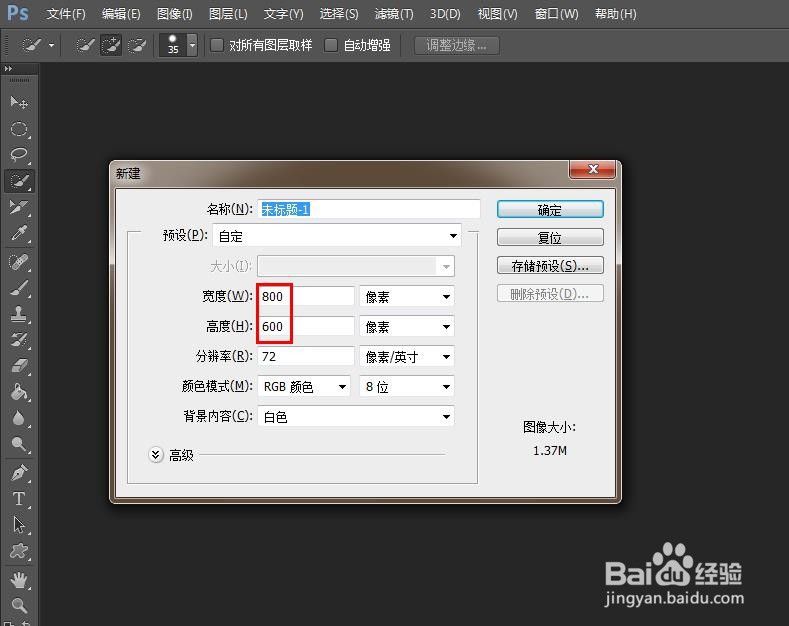
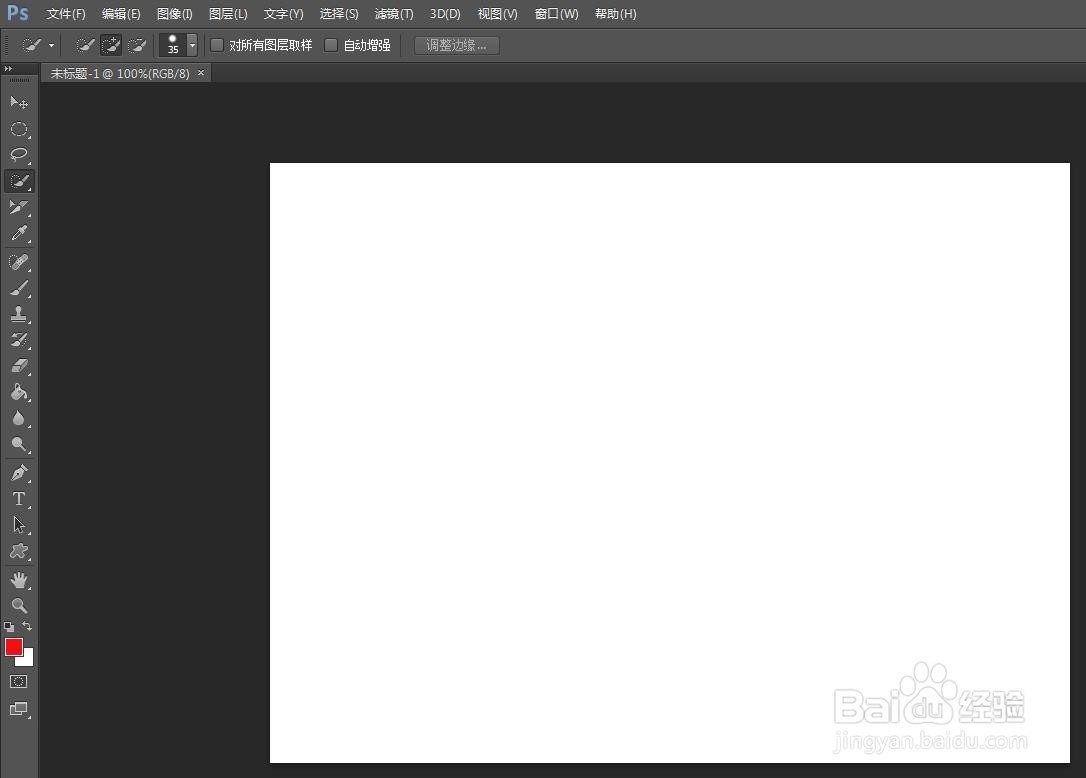
2、第二步:在左侧工具栏中,选择“矩形选框工具”。
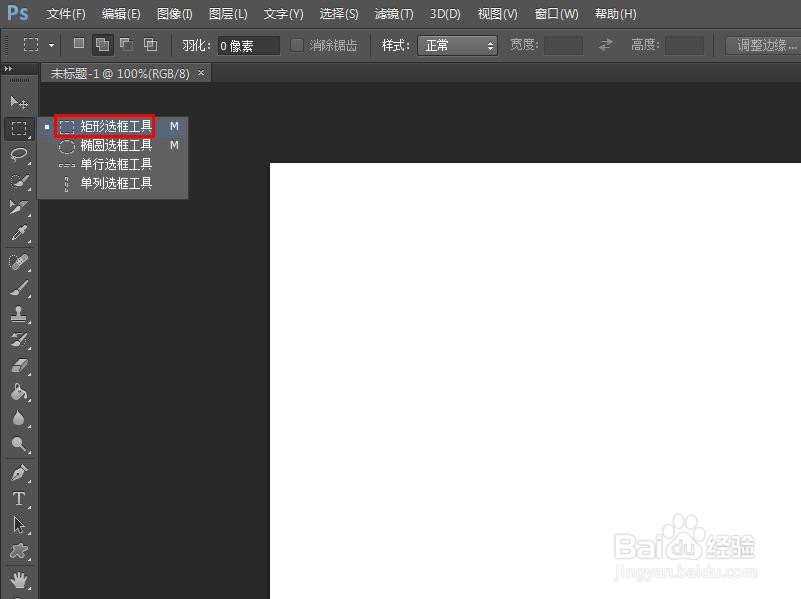
3、第三步:在画布中,按住鼠标左键创建矩形选区。
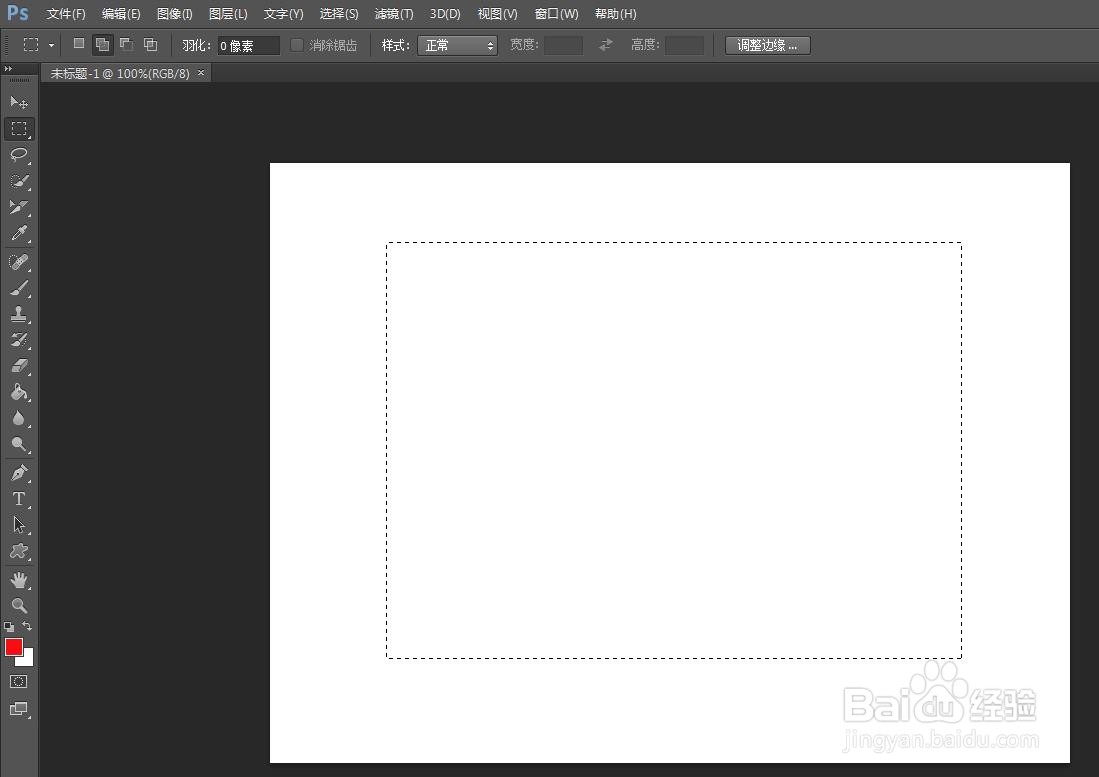
4、第四步:在菜单栏“文件”中,选择“打开”选项。
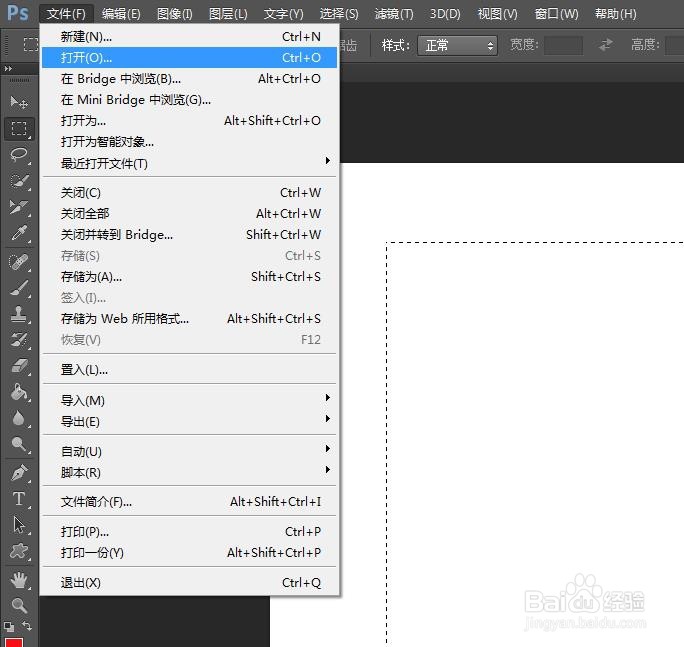
5、第五步:在弹出的对话框中,选择一张需要填充到矩形选区中的图片。
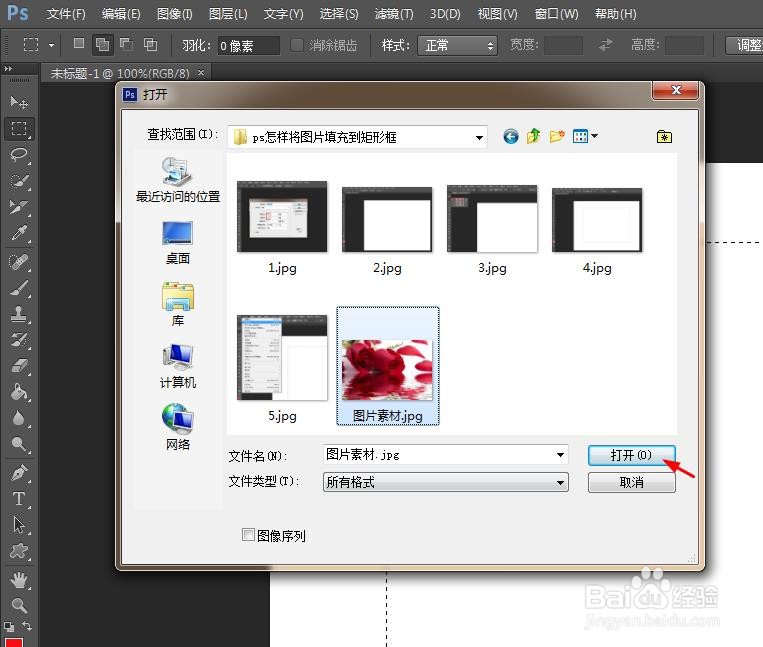
6、第六步:使用快捷键Ctrl+A键,选中整个图片,Ctrl+C键复制图片。
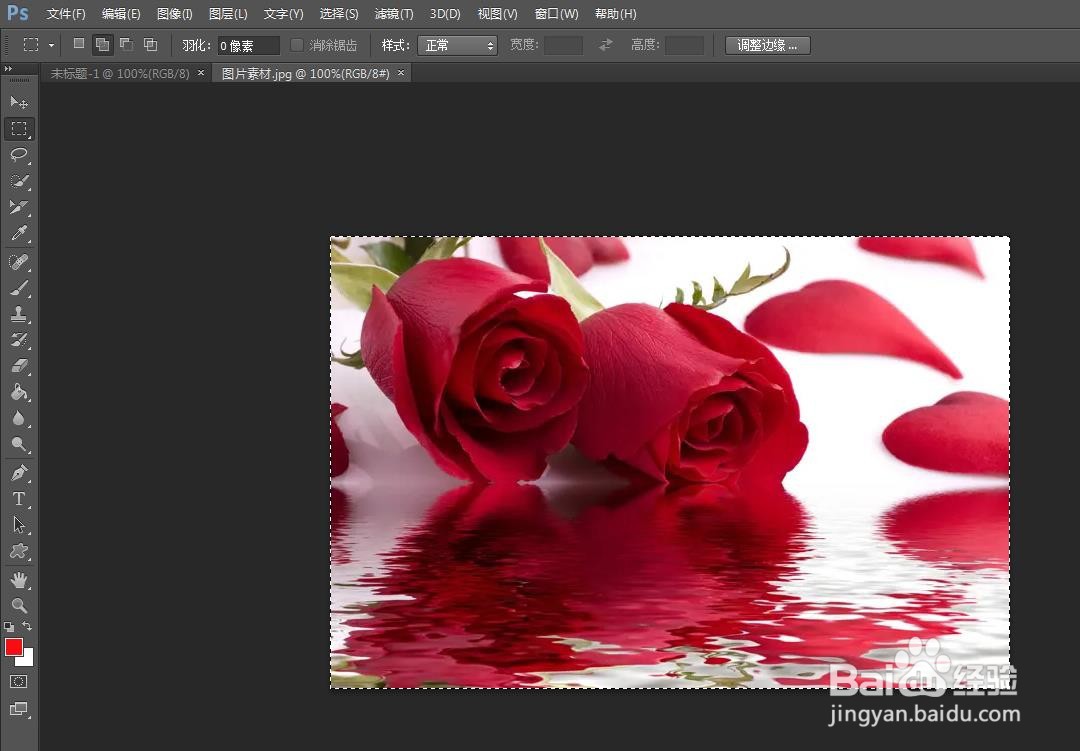
7、第七步:切换至矩形选区界面中,选择菜单栏“编辑”中的“选择性粘贴-贴入”。
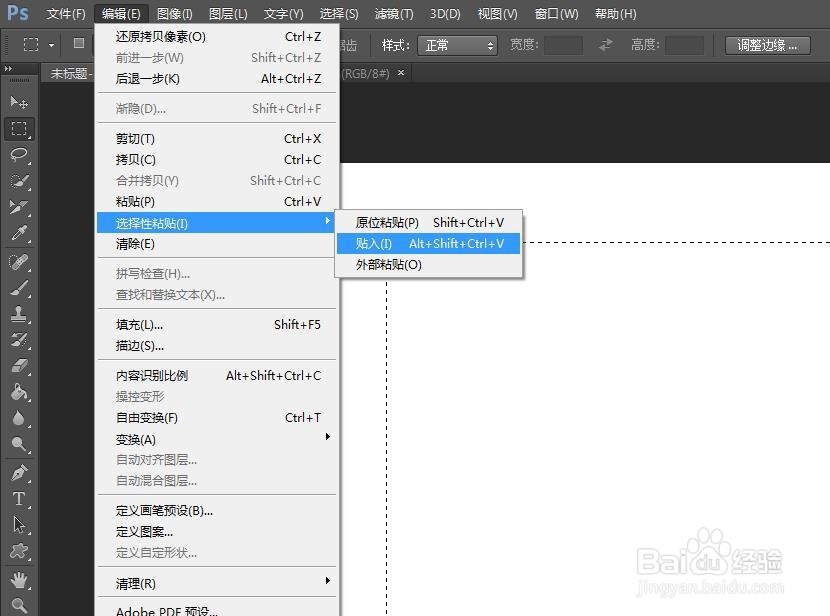
8、如下图所示,图片被填充到矩形框中。

